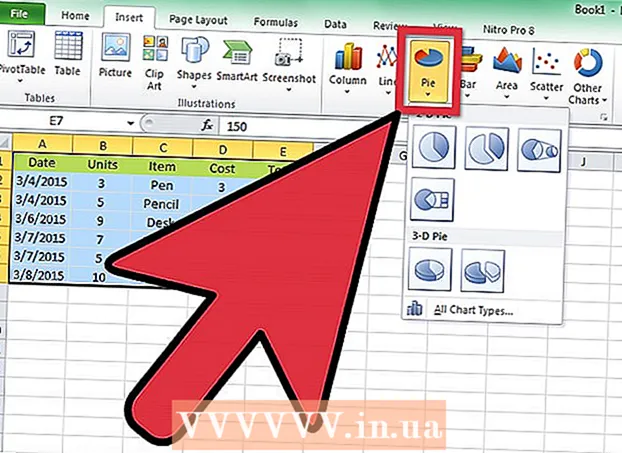நூலாசிரியர்:
Ellen Moore
உருவாக்கிய தேதி:
12 ஜனவரி 2021
புதுப்பிப்பு தேதி:
1 ஜூலை 2024
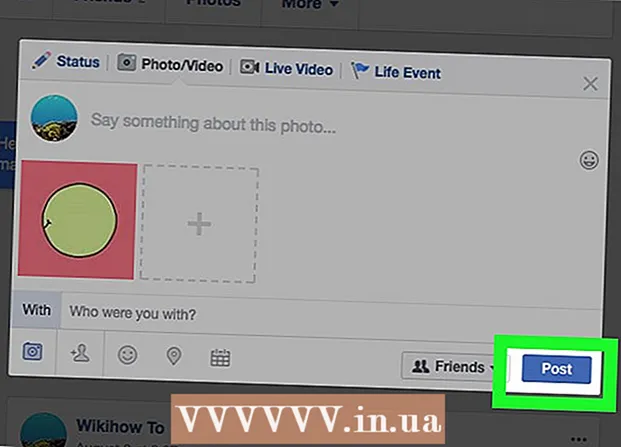
உள்ளடக்கம்
- படிகள்
- முறை 1 இல் 4: ஒரு GIF ஐ ஒரு கருத்தாக இடுகையிடுவது எப்படி (மொபைலில்)
- முறை 2 இல் 4: ஒரு GIF ஐ ஒரு கருத்தாக இடுகையிடுவது எப்படி (ஒரு கணினியில்)
- முறை 3 இல் 4: நிலை சாளரத்தில் ஒரு GIF இடுகையிடுவது எப்படி (மொபைலில்)
- முறை 4 இல் 4: நிலை சாளரத்தில் ஒரு GIF ஐ எவ்வாறு இடுகையிடுவது (கணினியில்)
- குறிப்புகள்
- எச்சரிக்கைகள்
அனிமேஷன் செய்யப்பட்ட படத்தை (GIF) பேஸ்புக்கில் எப்படி கருத்து அல்லது ஸ்டேட்டஸாக இடுகையிடுவது என்பதை இந்தக் கட்டுரை காண்பிக்கும். இதை பேஸ்புக் மொபைல் செயலியில் அல்லது கணினியில் செய்யலாம்.
படிகள்
முறை 1 இல் 4: ஒரு GIF ஐ ஒரு கருத்தாக இடுகையிடுவது எப்படி (மொபைலில்)
 1 பேஸ்புக் செயலியை துவக்கவும். அடர் நீல பின்னணியில் வெள்ளை "f" ஐகானைக் கிளிக் செய்யவும். நீங்கள் உள்நுழைந்தால் செய்தி ஊட்டம் திறக்கும்.
1 பேஸ்புக் செயலியை துவக்கவும். அடர் நீல பின்னணியில் வெள்ளை "f" ஐகானைக் கிளிக் செய்யவும். நீங்கள் உள்நுழைந்தால் செய்தி ஊட்டம் திறக்கும். - நீங்கள் இன்னும் உள்நுழையவில்லை என்றால், உங்கள் மின்னஞ்சல் முகவரி (அல்லது தொலைபேசி எண்) மற்றும் கடவுச்சொல்லை உள்ளிடவும்.
 2 நீங்கள் ஒரு கருத்தைச் சேர்க்க விரும்பும் இடுகையைக் கண்டறியவும். செய்தி ஊட்டத்தில் இதைச் செய்யுங்கள் அல்லது தேடல் பட்டியில் (திரையின் மேற்புறத்தில்) வெளியீட்டின் ஆசிரியரின் பெயரை உள்ளிடவும்.
2 நீங்கள் ஒரு கருத்தைச் சேர்க்க விரும்பும் இடுகையைக் கண்டறியவும். செய்தி ஊட்டத்தில் இதைச் செய்யுங்கள் அல்லது தேடல் பட்டியில் (திரையின் மேற்புறத்தில்) வெளியீட்டின் ஆசிரியரின் பெயரை உள்ளிடவும்.  3 கிளிக் செய்யவும் ஒரு கருத்து. இந்த பேச்சு மேகக்கணி ஐகான் இடுகைக்கு கீழே உள்ளது.
3 கிளிக் செய்யவும் ஒரு கருத்து. இந்த பேச்சு மேகக்கணி ஐகான் இடுகைக்கு கீழே உள்ளது.  4 தட்டவும் GIF. கருத்து பெட்டியின் வலது பக்கத்தில் இந்த விருப்பத்தை நீங்கள் காணலாம். பிரபலமான அனிமேஷன் படங்களுடன் ஒரு சாளரம் திறக்கும்.
4 தட்டவும் GIF. கருத்து பெட்டியின் வலது பக்கத்தில் இந்த விருப்பத்தை நீங்கள் காணலாம். பிரபலமான அனிமேஷன் படங்களுடன் ஒரு சாளரம் திறக்கும்.  5 அனிமேஷனைக் கண்டறியவும். இதைச் செய்ய, கிடைக்கக்கூடிய GIF களின் பட்டியலை இடது அல்லது வலது பக்கம் உருட்டவும், அல்லது ஒரு குறிப்பிட்ட படத்தைக் கண்டுபிடிக்க தேடல் பட்டியில் (கிடைக்கக்கூடிய GIF களின் பட்டியலுக்கு கீழே) ஒரு முக்கிய சொல்லை உள்ளிடவும்.
5 அனிமேஷனைக் கண்டறியவும். இதைச் செய்ய, கிடைக்கக்கூடிய GIF களின் பட்டியலை இடது அல்லது வலது பக்கம் உருட்டவும், அல்லது ஒரு குறிப்பிட்ட படத்தைக் கண்டுபிடிக்க தேடல் பட்டியில் (கிடைக்கக்கூடிய GIF களின் பட்டியலுக்கு கீழே) ஒரு முக்கிய சொல்லை உள்ளிடவும்.  6 நீங்கள் விரும்பும் அனிமேஷனைத் தட்டவும். இது வெளியீட்டிற்கான கருத்தாக வெளியிடப்படும்.
6 நீங்கள் விரும்பும் அனிமேஷனைத் தட்டவும். இது வெளியீட்டிற்கான கருத்தாக வெளியிடப்படும்.
முறை 2 இல் 4: ஒரு GIF ஐ ஒரு கருத்தாக இடுகையிடுவது எப்படி (ஒரு கணினியில்)
 1 பேஸ்புக் தளத்தைத் திறக்கவும். பக்கத்திற்குச் செல்லவும் https: //www.facebook.com உலாவியில். நீங்கள் உள்நுழைந்தால் செய்தி ஊட்டம் திறக்கும்.
1 பேஸ்புக் தளத்தைத் திறக்கவும். பக்கத்திற்குச் செல்லவும் https: //www.facebook.com உலாவியில். நீங்கள் உள்நுழைந்தால் செய்தி ஊட்டம் திறக்கும். - நீங்கள் இன்னும் உள்நுழையவில்லை என்றால், உங்கள் மின்னஞ்சல் முகவரி (அல்லது தொலைபேசி எண்) மற்றும் கடவுச்சொல்லை உள்ளிடவும்.
 2 நீங்கள் ஒரு கருத்தைச் சேர்க்க விரும்பும் இடுகையைக் கண்டறியவும். செய்தி ஊட்டத்தில் இதைச் செய்யுங்கள் அல்லது தேடல் பட்டியில் (திரையின் மேற்புறத்தில்) வெளியீட்டின் ஆசிரியரின் பெயரை உள்ளிடவும்.
2 நீங்கள் ஒரு கருத்தைச் சேர்க்க விரும்பும் இடுகையைக் கண்டறியவும். செய்தி ஊட்டத்தில் இதைச் செய்யுங்கள் அல்லது தேடல் பட்டியில் (திரையின் மேற்புறத்தில்) வெளியீட்டின் ஆசிரியரின் பெயரை உள்ளிடவும்.  3 கருத்து பெட்டியை கண்டுபிடிக்க கீழே உருட்டவும். இது வெளியீட்டின் கீழ் உள்ளது. கருத்து பெட்டியைத் திறக்க நீங்கள் முதலில் "கருத்து" என்பதைக் கிளிக் செய்ய வேண்டும் (குறிப்பாக தேர்ந்தெடுக்கப்பட்ட இடுகையில் ஏற்கனவே பல கருத்துகள் இருந்தால்).
3 கருத்து பெட்டியை கண்டுபிடிக்க கீழே உருட்டவும். இது வெளியீட்டின் கீழ் உள்ளது. கருத்து பெட்டியைத் திறக்க நீங்கள் முதலில் "கருத்து" என்பதைக் கிளிக் செய்ய வேண்டும் (குறிப்பாக தேர்ந்தெடுக்கப்பட்ட இடுகையில் ஏற்கனவே பல கருத்துகள் இருந்தால்).  4 கிளிக் செய்யவும் GIF. கருத்துப் பெட்டியின் வலது பக்கத்தில் இந்த விருப்பத்தை நீங்கள் காணலாம்.
4 கிளிக் செய்யவும் GIF. கருத்துப் பெட்டியின் வலது பக்கத்தில் இந்த விருப்பத்தை நீங்கள் காணலாம்.  5 அனிமேஷன் செய்யப்பட்ட படத்தைக் கண்டறியவும். இதைச் செய்ய, கிடைக்கக்கூடிய GIF களின் பட்டியலை கீழே அல்லது மேலே நகர்த்தவும் அல்லது ஒரு குறிப்பிட்ட படத்தைக் கண்டுபிடிக்க தேடல் பட்டியில் (கிடைக்கக்கூடிய GIF களின் பட்டியலுக்கு மேலே) ஒரு முக்கிய வார்த்தையை உள்ளிடவும்.
5 அனிமேஷன் செய்யப்பட்ட படத்தைக் கண்டறியவும். இதைச் செய்ய, கிடைக்கக்கூடிய GIF களின் பட்டியலை கீழே அல்லது மேலே நகர்த்தவும் அல்லது ஒரு குறிப்பிட்ட படத்தைக் கண்டுபிடிக்க தேடல் பட்டியில் (கிடைக்கக்கூடிய GIF களின் பட்டியலுக்கு மேலே) ஒரு முக்கிய வார்த்தையை உள்ளிடவும்.  6 நீங்கள் விரும்பும் அனிமேஷனைக் கிளிக் செய்யவும். இது வெளியீட்டிற்கான கருத்தாக வெளியிடப்படும்.
6 நீங்கள் விரும்பும் அனிமேஷனைக் கிளிக் செய்யவும். இது வெளியீட்டிற்கான கருத்தாக வெளியிடப்படும்.
முறை 3 இல் 4: நிலை சாளரத்தில் ஒரு GIF இடுகையிடுவது எப்படி (மொபைலில்)
 1 உங்கள் மொபைல் உலாவியைத் தொடங்கவும். நிலை சாளரத்தில் உட்பொதிக்கப்பட்ட (பேஸ்புக்கில்) படங்களை நீங்கள் இடுகையிட முடியாது, ஆனால் அவற்றை மற்ற ஆதாரங்களில் இருந்து நகலெடுக்கலாம்.
1 உங்கள் மொபைல் உலாவியைத் தொடங்கவும். நிலை சாளரத்தில் உட்பொதிக்கப்பட்ட (பேஸ்புக்கில்) படங்களை நீங்கள் இடுகையிட முடியாது, ஆனால் அவற்றை மற்ற ஆதாரங்களில் இருந்து நகலெடுக்கலாம்.  2 அனிமேஷன் செய்யப்பட்ட படத்தைக் கண்டறியவும். உங்கள் உலாவி தேடுபொறியில், "GIF" (மேற்கோள்கள் இல்லாமல்) உள்ளிட்டு தேடல் முடிவுகளைப் பார்க்கவும்.
2 அனிமேஷன் செய்யப்பட்ட படத்தைக் கண்டறியவும். உங்கள் உலாவி தேடுபொறியில், "GIF" (மேற்கோள்கள் இல்லாமல்) உள்ளிட்டு தேடல் முடிவுகளைப் பார்க்கவும். - ஒரு குறிப்பிட்ட படத்தை கண்டுபிடிக்க "GIF" க்கு பிறகு நீங்கள் ஒரு முக்கிய வார்த்தையை உள்ளிடலாம்.
- பெரும்பாலான தேடுபொறிகளில், நீங்கள் காணும் படங்களை மட்டும் காண "படங்கள்" தாவலுக்கு செல்ல வேண்டும்.
 3 GIF கோப்பை நகலெடுக்கவும். மெனு திறக்கும் வரை அதை அழுத்திப் பிடிக்கவும், பின்னர் மெனுவிலிருந்து "நகலெடு" என்பதைத் தேர்ந்தெடுக்கவும்.
3 GIF கோப்பை நகலெடுக்கவும். மெனு திறக்கும் வரை அதை அழுத்திப் பிடிக்கவும், பின்னர் மெனுவிலிருந்து "நகலெடு" என்பதைத் தேர்ந்தெடுக்கவும்.  4 பேஸ்புக் செயலியை துவக்கவும். அடர் நீல பின்னணியில் வெள்ளை "f" ஐகானைக் கிளிக் செய்யவும். நீங்கள் உள்நுழைந்தால் செய்தி ஊட்டம் திறக்கும்.
4 பேஸ்புக் செயலியை துவக்கவும். அடர் நீல பின்னணியில் வெள்ளை "f" ஐகானைக் கிளிக் செய்யவும். நீங்கள் உள்நுழைந்தால் செய்தி ஊட்டம் திறக்கும். - நீங்கள் இன்னும் உள்நுழையவில்லை என்றால், உங்கள் மின்னஞ்சல் முகவரி (அல்லது தொலைபேசி எண்) மற்றும் கடவுச்சொல்லை உள்ளிடவும்.
 5 நிலை சாளரத்தைத் தட்டவும். இது பக்கத்தின் உச்சியில் உள்ளது மற்றும் "நீங்கள் எதைப் பற்றி யோசிக்கிறீர்கள்?"
5 நிலை சாளரத்தைத் தட்டவும். இது பக்கத்தின் உச்சியில் உள்ளது மற்றும் "நீங்கள் எதைப் பற்றி யோசிக்கிறீர்கள்?"  6 உரை பெட்டியை அழுத்திப் பிடிக்கவும். அதாவது, "நீங்கள் எதைப் பற்றி யோசிக்கிறீர்கள்?" ஒரு மெனு திறக்கும்.
6 உரை பெட்டியை அழுத்திப் பிடிக்கவும். அதாவது, "நீங்கள் எதைப் பற்றி யோசிக்கிறீர்கள்?" ஒரு மெனு திறக்கும்.  7 மெனுவிலிருந்து தேர்ந்தெடுக்கவும் செருக. நகலெடுக்கப்பட்ட படம் பேஸ்புக் நிலை சாளரத்தில் ஒட்டப்படும்.
7 மெனுவிலிருந்து தேர்ந்தெடுக்கவும் செருக. நகலெடுக்கப்பட்ட படம் பேஸ்புக் நிலை சாளரத்தில் ஒட்டப்படும்.  8 GIF முழுமையாக ஏற்றப்படும் வரை காத்திருக்கவும், பின்னர் கிளிக் செய்யவும் வெளியிடு. இந்த விருப்பத்தை திரையின் மேல் வலது மூலையில் காணலாம். அனிமேஷன் வெளியிடப்படும்.
8 GIF முழுமையாக ஏற்றப்படும் வரை காத்திருக்கவும், பின்னர் கிளிக் செய்யவும் வெளியிடு. இந்த விருப்பத்தை திரையின் மேல் வலது மூலையில் காணலாம். அனிமேஷன் வெளியிடப்படும். - நிலை சாளரத்தில் ஒரு GIF கோப்பிற்கான இணைப்பு காட்டப்பட்டால், முதலில் இந்த இணைப்பை அகற்றி, பின்னர் "வெளியிடு" என்பதைக் கிளிக் செய்யவும்.
முறை 4 இல் 4: நிலை சாளரத்தில் ஒரு GIF ஐ எவ்வாறு இடுகையிடுவது (கணினியில்)
 1 உங்கள் உலாவியைத் திறக்கவும். நிலை சாளரத்தில் உட்பொதிக்கப்பட்ட (பேஸ்புக்கில்) படங்களை நீங்கள் இடுகையிட முடியாது, ஆனால் அவற்றை மற்ற ஆதாரங்களில் இருந்து நகலெடுக்கலாம்.
1 உங்கள் உலாவியைத் திறக்கவும். நிலை சாளரத்தில் உட்பொதிக்கப்பட்ட (பேஸ்புக்கில்) படங்களை நீங்கள் இடுகையிட முடியாது, ஆனால் அவற்றை மற்ற ஆதாரங்களில் இருந்து நகலெடுக்கலாம்.  2 அனிமேஷன் செய்யப்பட்ட படத்தைக் கண்டறியவும். உங்கள் உலாவி தேடுபொறியில், "GIF" (மேற்கோள்கள் இல்லாமல்) உள்ளிட்டு தேடல் முடிவுகளைப் பார்க்கவும்.
2 அனிமேஷன் செய்யப்பட்ட படத்தைக் கண்டறியவும். உங்கள் உலாவி தேடுபொறியில், "GIF" (மேற்கோள்கள் இல்லாமல்) உள்ளிட்டு தேடல் முடிவுகளைப் பார்க்கவும். - ஒரு குறிப்பிட்ட படத்தை கண்டுபிடிக்க "GIF" க்கு பிறகு நீங்கள் ஒரு முக்கிய வார்த்தையை உள்ளிடலாம்.
- பெரும்பாலான தேடுபொறிகளில், நீங்கள் காணும் படங்களை மட்டும் காண "படங்கள்" தாவலுக்கு செல்ல வேண்டும்.
 3 GIF கோப்பை நகலெடுக்கவும். அதில் வலது கிளிக் செய்யவும் (அல்லது அழுத்திப் பிடிக்கவும் கட்டுப்பாடு மற்றும் இடது கிளிக் செய்யவும்) மற்றும் மெனுவிலிருந்து "நகலெடு" என்பதைத் தேர்ந்தெடுக்கவும்.
3 GIF கோப்பை நகலெடுக்கவும். அதில் வலது கிளிக் செய்யவும் (அல்லது அழுத்திப் பிடிக்கவும் கட்டுப்பாடு மற்றும் இடது கிளிக் செய்யவும்) மற்றும் மெனுவிலிருந்து "நகலெடு" என்பதைத் தேர்ந்தெடுக்கவும். - உங்கள் சுட்டியில் வலது அல்லது இடது பொத்தான் இல்லை என்றால், இரண்டு விரல்களால் டிராக்பேட் பொத்தானை அழுத்தவும் (அல்லது டிராக்பேடைத் தட்டவும்).
 4 பேஸ்புக் தளத்தைத் திறக்கவும். பக்கத்திற்குச் செல்லவும் https: //www.facebook.com உலாவியில். நீங்கள் உள்நுழைந்தால் செய்தி ஊட்டம் திறக்கும்.
4 பேஸ்புக் தளத்தைத் திறக்கவும். பக்கத்திற்குச் செல்லவும் https: //www.facebook.com உலாவியில். நீங்கள் உள்நுழைந்தால் செய்தி ஊட்டம் திறக்கும். - நீங்கள் இன்னும் உள்நுழையவில்லை என்றால், உங்கள் மின்னஞ்சல் முகவரி (அல்லது தொலைபேசி எண்) மற்றும் கடவுச்சொல்லை உள்ளிடவும்.
 5 நிலை சாளரத்தைத் தட்டவும். இது பக்கத்தின் உச்சியில் உள்ளது மற்றும் "நீங்கள் எதைப் பற்றி யோசிக்கிறீர்கள்?"
5 நிலை சாளரத்தைத் தட்டவும். இது பக்கத்தின் உச்சியில் உள்ளது மற்றும் "நீங்கள் எதைப் பற்றி யோசிக்கிறீர்கள்?"  6 நிலை சாளரத்தில் அனிமேஷன் செய்யப்பட்ட படத்தை செருகவும். நீங்கள் இதை இப்படி செய்யலாம்:
6 நிலை சாளரத்தில் அனிமேஷன் செய்யப்பட்ட படத்தை செருகவும். நீங்கள் இதை இப்படி செய்யலாம்: - விண்டோஸ்: அச்சகம் Ctrl+வி அல்லது சாளரத்தின் உள்ளே வலது கிளிக் செய்து மெனுவிலிருந்து "ஒட்டு" என்பதைத் தேர்ந்தெடுக்கவும்;
- மேக் ஓஎஸ் எக்ஸ்: அச்சகம் . கட்டளை+வி அல்லது திருத்து மெனுவைத் திறந்து செருகு என்பதைக் கிளிக் செய்யவும்.
 7 GIF முழுமையாக ஏற்றப்படும் வரை காத்திருக்கவும், பின்னர் கிளிக் செய்யவும் வெளியிடு. இந்த விருப்பத்தை திரையின் மேல் வலது மூலையில் காணலாம். அனிமேஷன் வெளியிடப்படும்.
7 GIF முழுமையாக ஏற்றப்படும் வரை காத்திருக்கவும், பின்னர் கிளிக் செய்யவும் வெளியிடு. இந்த விருப்பத்தை திரையின் மேல் வலது மூலையில் காணலாம். அனிமேஷன் வெளியிடப்படும். - நிலை சாளரத்தில் ஒரு GIF கோப்புக்கான இணைப்பு காட்டப்பட்டால், முதலில் இந்த இணைப்பை அகற்றி, பின்னர் "வெளியிடு" என்பதைக் கிளிக் செய்யவும்.
குறிப்புகள்
- அனிமேஷனை நிறுவனத்தின் பக்கத்தில் வெளியிட முடியாது.
எச்சரிக்கைகள்
- அனிமேஷன் தானாக இயங்கும்படி அமைக்கப்பட்டால், அது உங்கள் பேஸ்புக் பக்கத்தின் ஏற்றும் வேகத்தைக் குறைக்கும். ஒரே நேரத்தில் ஒரு வெளியீட்டில் பல அனிமேஷன் படங்களைச் சேர்க்கும்போது இதை மனதில் கொள்ளவும்.